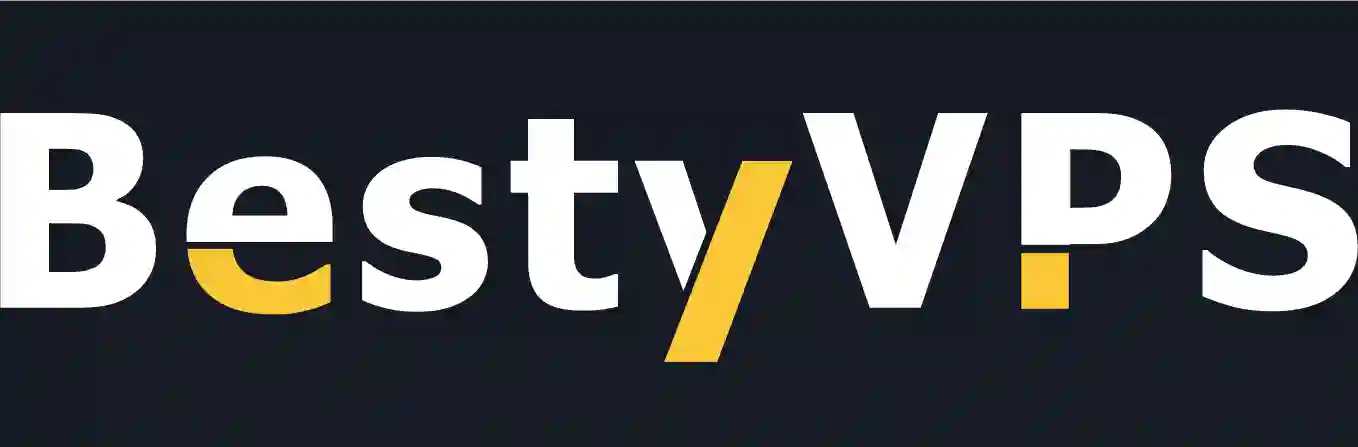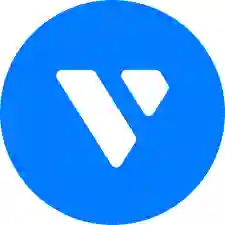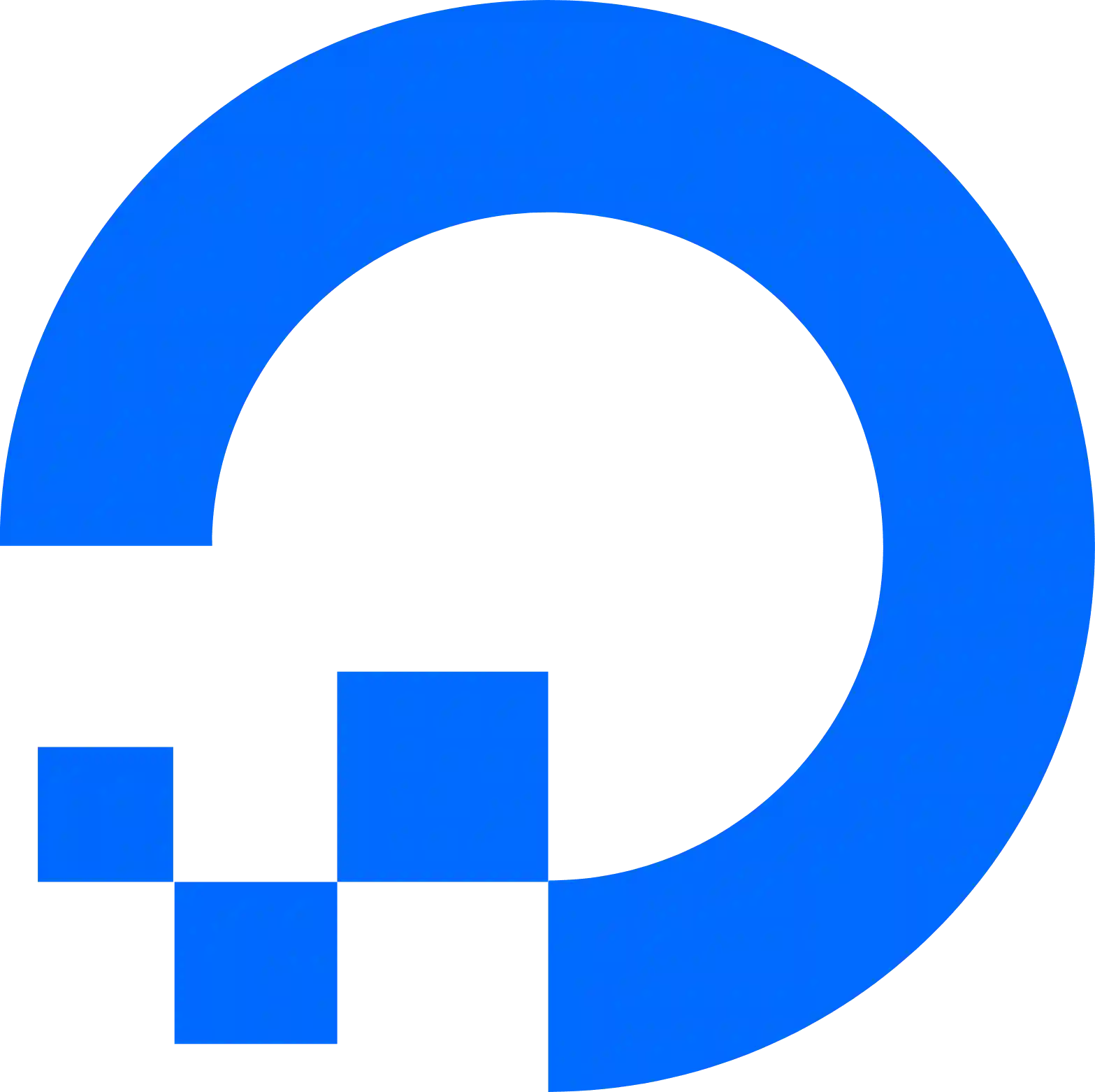指纹浏览器: Hubstudio指纹浏览器测评及其代理IP设置
为了在国际市场上进行有效的社交媒体推广和精准广告投放,Hubstudio指纹浏览器应运而生。这款浏览器不仅提供了稳定的社交账号管理,还搭载了多功能工具,以优化广告效果和降低成本。
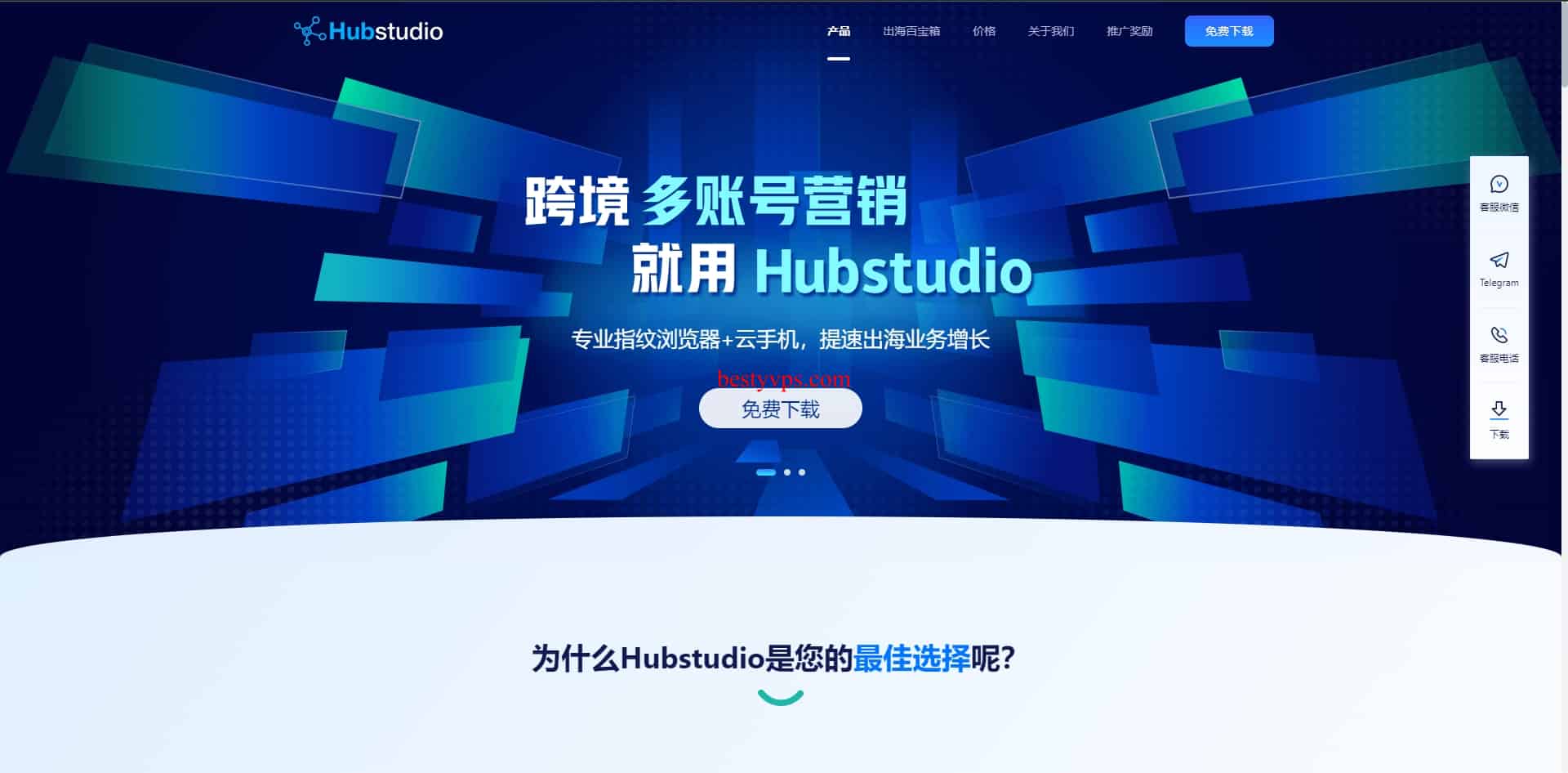
为了更好地利用Hubstudio,在不同的使用场景中,配置合适的代理IP是关键。接下来,我们将介绍如何在Hubstudio中设置静态和动态IP。
开始之前需要准备的事项:
安装Hubstudio指纹浏览器,这里通过我提供的链接进入Hubstudio,可以有更多的优惠哦,点击下方按钮进行购买。
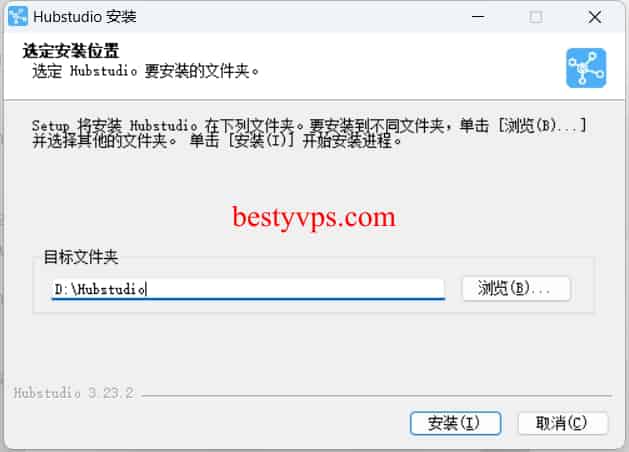
准备HTTP代理IP(推荐使用巨量HTTP,提供多种代理IP服务)。
设置指南一:
通过Hubstudio API配置代理IP:
**步骤一:**开启Hubstudio,进入“新建环境”,在“设置代理—自定义”中进行操作。
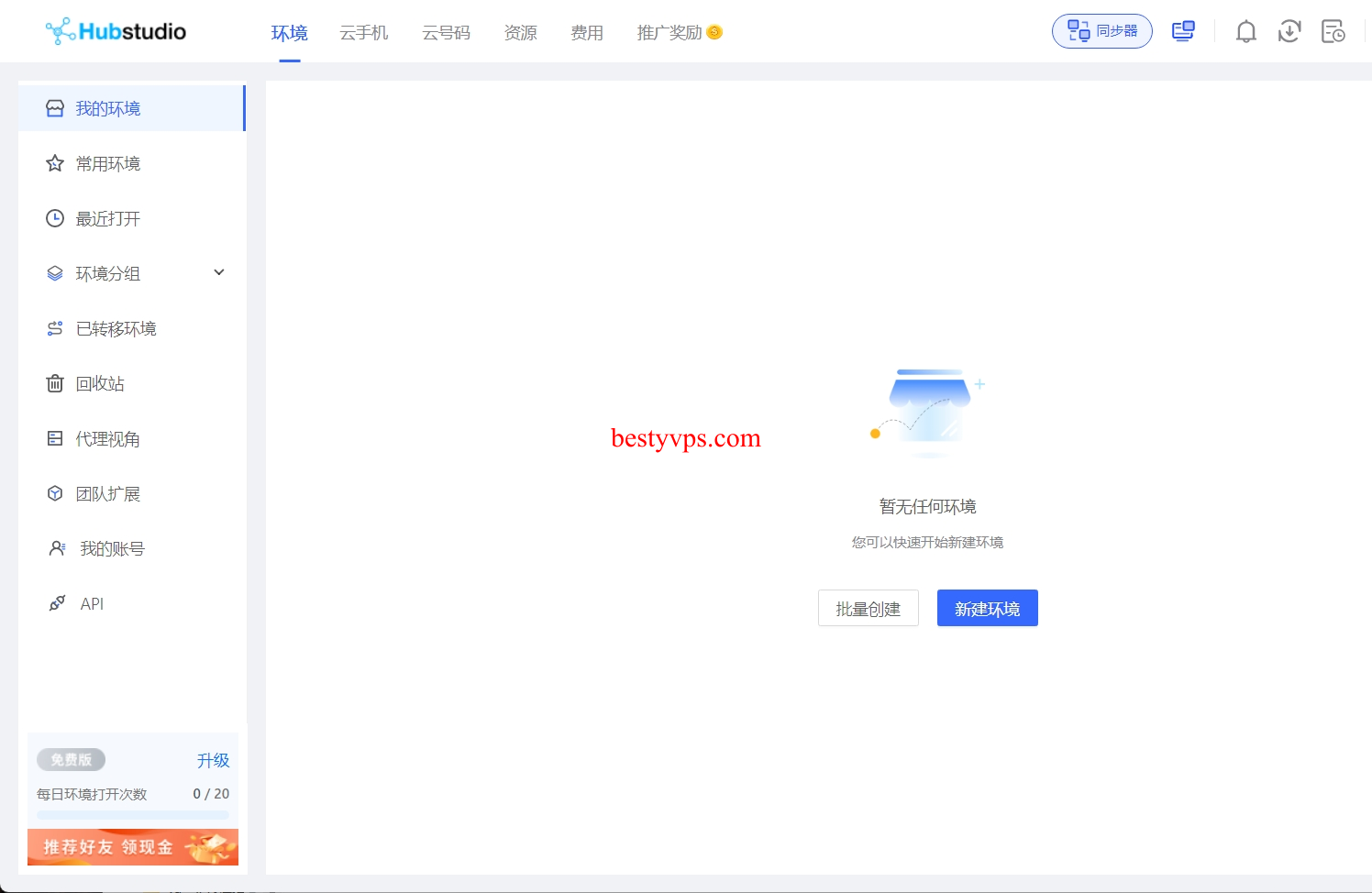
**步骤二:**在“API提取”选项中,根据以下指示填写信息:
- **服务商:**选择“通用api”。
- **代理类型:**选择“HTTP”。
- **提取方式:**设置为“IP时效时提取新IP”。
- **提取链接:**从巨量HTTP选择合适的代理IP方案。
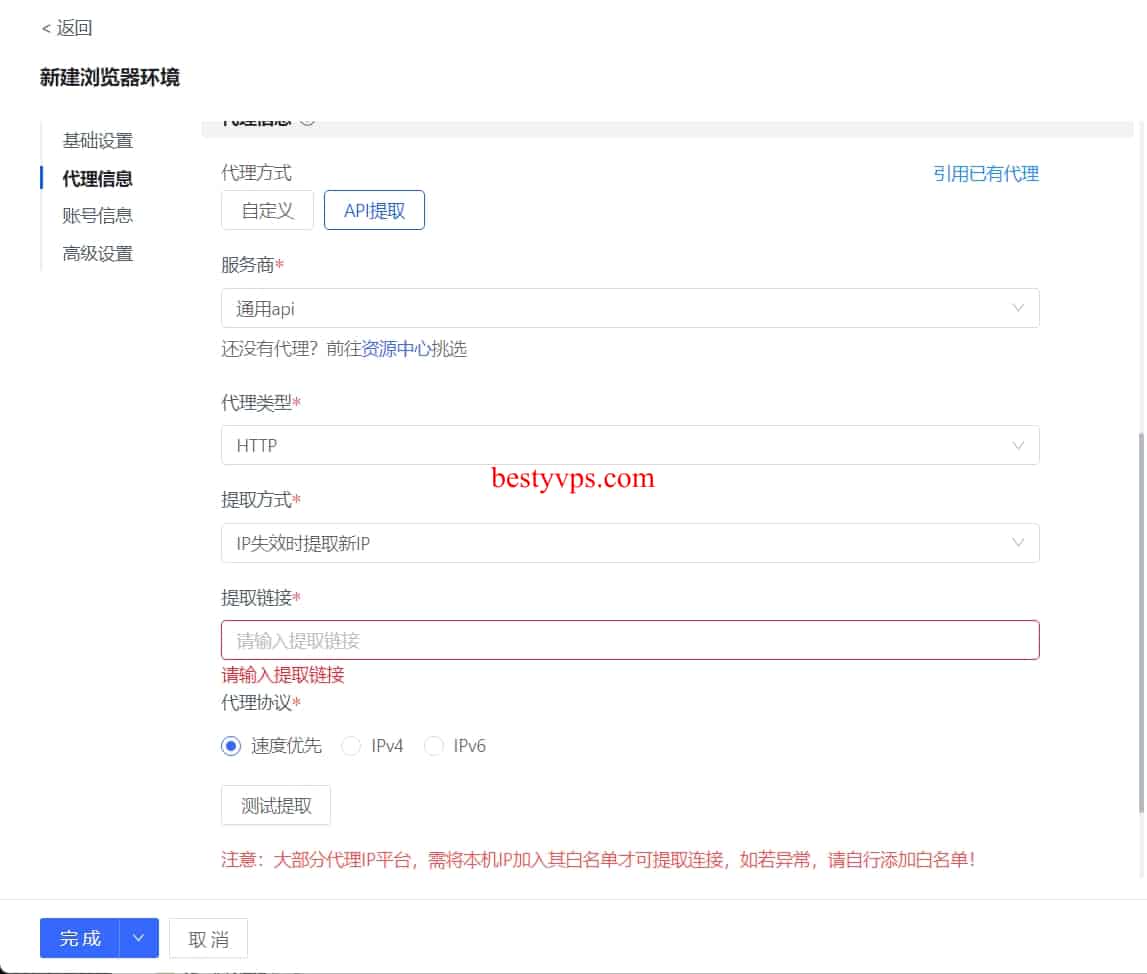
**步骤三:**完成填写后,进行API测试,确保一切正常。
设置指南二:
配置静态IP:
- **步骤一:**与上述相同。
- **步骤二:**在“自定义”选项中,配置如下:
- **代理类型:**选择“HTTP”。
- **使用方式:**设为静态IP。
- **代理主机:**输入购买自巨量HTTP的静态IP信息。
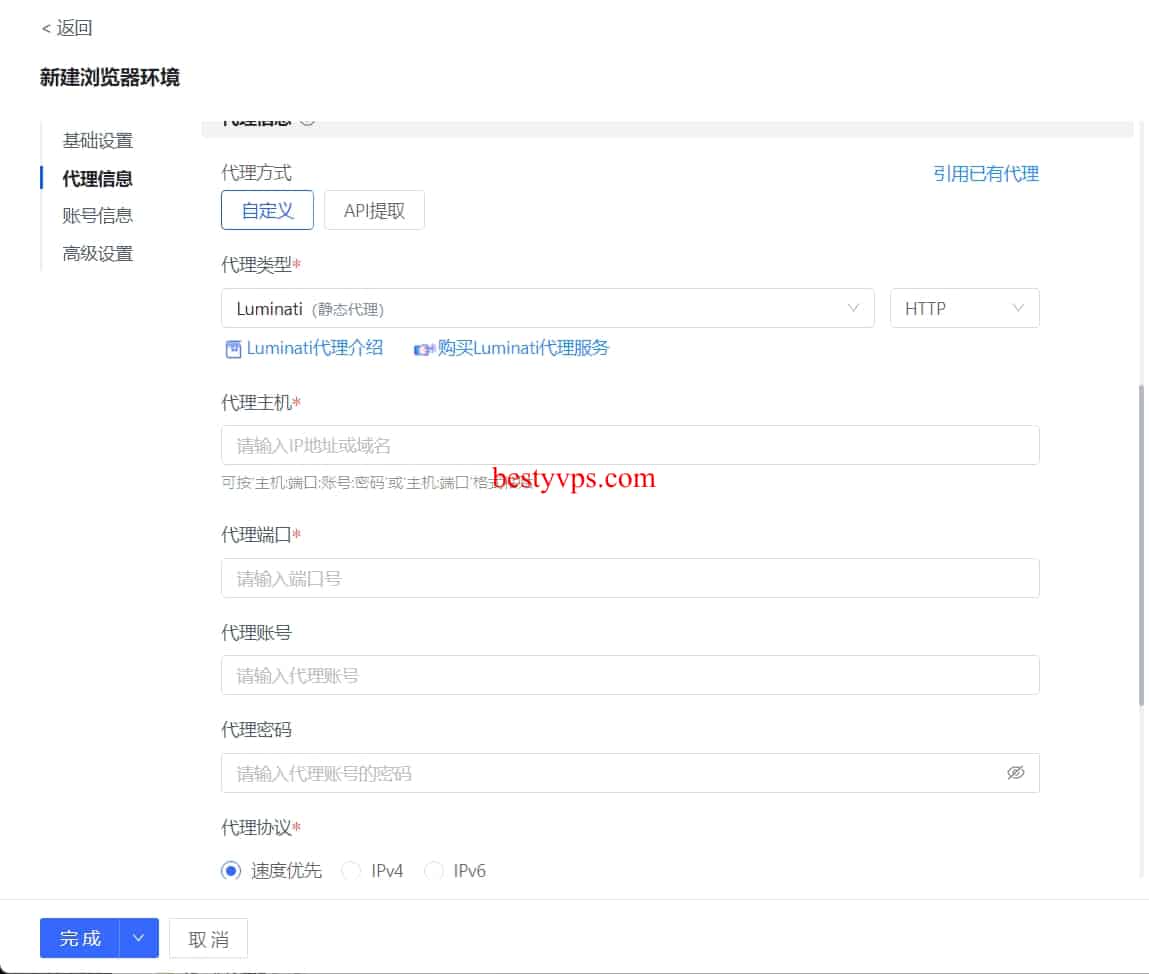
- **代理端口:**填写相应端口信息。
**步骤三:**设置完成后,进行代理连接测试。
设置指南三:
配置隧道动态IP:
**步骤一:**开始与上述相同。
**步骤二:**根据以下指引进行设置:
- **代理类型:**选择“HTTP”。
- **使用方式:**设置为动态IP。
- **代理主机:**使用巨量HTTP提供的隧道代理IP服务。

- **代理端口:**输入相关端口信息。
**步骤三:**完成设置后,进行测试以确保连接稳定。
在Hubstudio中配置代理IP,无论是静态还是动态,都是非常简单直接的过程。巨量HTTP为各种网络需求提供了丰富的IP资源,确保高效、稳定的连接,极大地提升了网络操作的灵活性和效率。
成功